Ein dokument auf einem datenträger abspeichern, Okument, Einem – TA Triumph-Adler CLP 4416 Benutzerhandbuch
Seite 107: Atenträger, Abspeichern
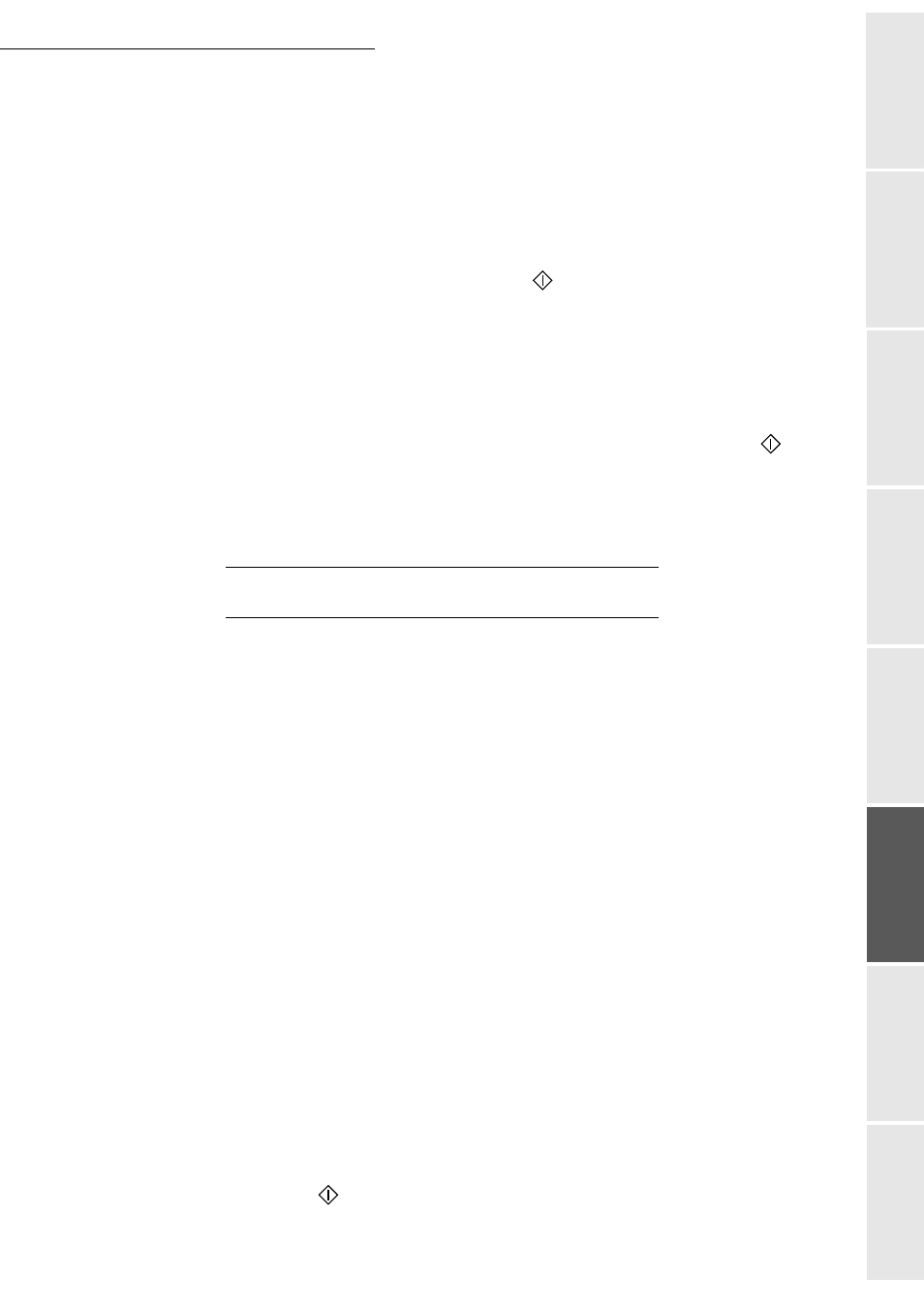
Bedienung
5-25
Bedienung
Gerät eins
tellen
Kurzanleitung
Verzeichnis
Wartung/pfle
ge
Si
che
rheit
Inhaltsverzeichnis
Inbetrie
bnahme
+
Wählen Sie ALLES, um den Ausdruck der Liste mit allen auf dem Datenträger
vorhandenen Dokumenten auszudrucken oder um alle auf dem Datenträger vorhandenen
Dokumente auszudrucken.
+
Wählen Sie SERIE, um mehrere Dokumente auszuwählen, deren Namen durchgängig
sind. Das Display zeigt daraufhin die Liste mit den auf dem Datenträger vorhandenen
Dokumenten in alphabetischer Reihenfolge an. Wählen Sie bei der Eingabeaufforderung
ERSTE DATEI das erste Dokument der Auswahl mit der Taste OK aus und dann bei der
Eingabeaufforderung LETZTE DATEI das letzte Dokument der Serie ebenfalls mit der
Taste OK. Drücken Sie auf die Taste Anfang
, um den Ausdruck zu beginnen.
Anmerkung:
Um Ihre Dateiauswahl zu ändern, gehen Sie in die Zeile mit der Datei, deren Auswahl aufgeho-
ben werden soll, und drücken Sie erneut auf die Taste OK. Anschließend müssen Sie die Aus-
wahl einer Dateiserie wiederholen
.
+
Wählen Sie AUSWAHL, um die Dokumente einzeln auszuwählen. Verwenden Sie die
Taste
oder
, um sich in der Dokumentenliste zu bewegen, und die Taste OK, um die
gewünschten Dokumente auszuwählen. Die ausgewählten Dokumente werden links von
ihrem Namen mit einem Sternchen markiert. Drücken Sie auf die Taste Anfang
, um den
Ausdruck zu beginnen.
Anmerkung:
Um die Auswahl einer Datei aufzuheben, gehen Sie in die Zeile mit der Datei und drücken Sie auf
die Taste OK. Das Sternchen links vom Dokumentennamen verschwindet
.
E
IN
D
OKUMENT
AUF
EINEM
D
ATENTRÄGER
ABSPEICHERN
Mit dieser Funktion können Sie ein Dokument digitalisieren und auf einem Datenträger
abspeichern.
+
Legen Sie das Dokument auf (siehe den Abschnitt Dokumente einlegen, Seite 5-1)
+
Stecken Sie die Speicherkarte in Ihr Multifunktionsgerät ein (siehe den Abschnitt
Einstecken einer Speicherkarte).
04 OK -MEDIEN / SCANNEN AUF
Anmerkung:
Diese Funktion ist auch durch Drücken der Taste PC und Auswählen von SCAN-TO-MEDIA in
der Liste zugänglich
.
+
Wählen Sie SCANNEN AUF mit der Taste
oder
im Medienmenü aus und
validieren Sie mit der Taste OK oder geben Sie 4 über die Zahlentastatur ein oder drücken
Sie auf die Taste PC
.
+
Wählen Sie mit der Taste
oder
und der Taste OK als FARBE entweder
SCHWARZ-WEISS oder FARBE aus.
+
Geben Sie über die alphanumerische Tastatur einen Namen für die Scan-Datei ein (bis zu
20 Zeichen) und validieren Sie mit OK.
+
Wählen Sie als Scan-Format BILD oder PDF aus und validieren Sie, um den Scan und die
Speicherung des Dokuments zu starten..
Mit BILD bekommen Sie eine Datei, die einem einfachen Foto entspricht. PDF ist ein
Format zur Erzeugung von digitalen Dokumenten.
Anmerkung:
Wenn Sie SCHWARZ-WEISS im Format BILD ausgewählt haben, wird das Bild im TIFF-Format
gespeichert, wenn Sie FARBE ausgewählt haben, wird das Bild im JPEG-Format gespeichert
.
Mit der Taste Anfang
kann der Scan sofort gestartet und eine Datei mit den im Analyseformat
definierten Parametern auf den Datenträger übertragen werden (siehe das Kapitel Konfiguration).